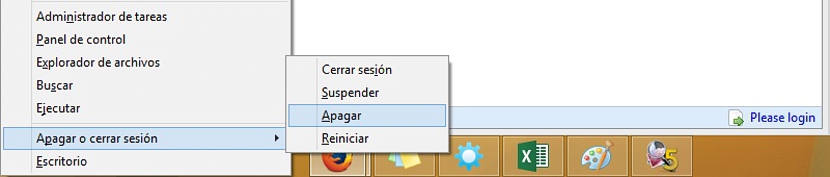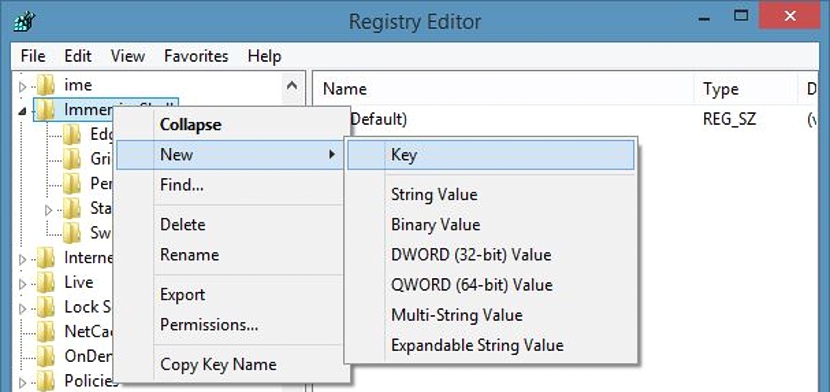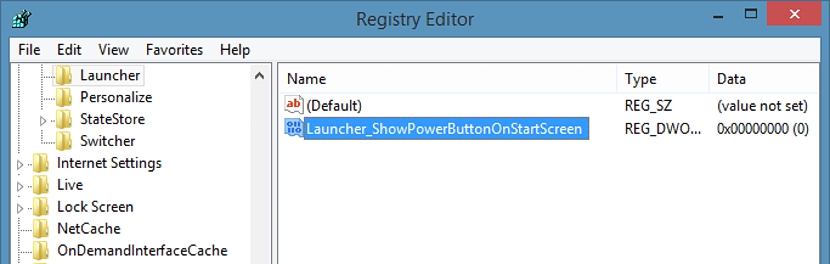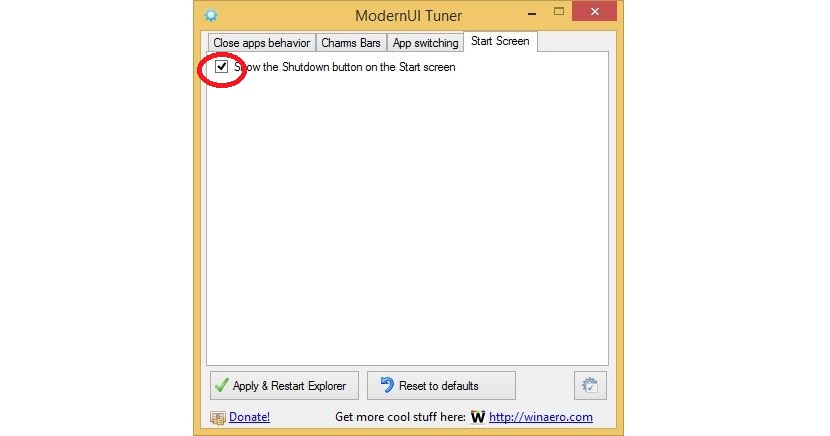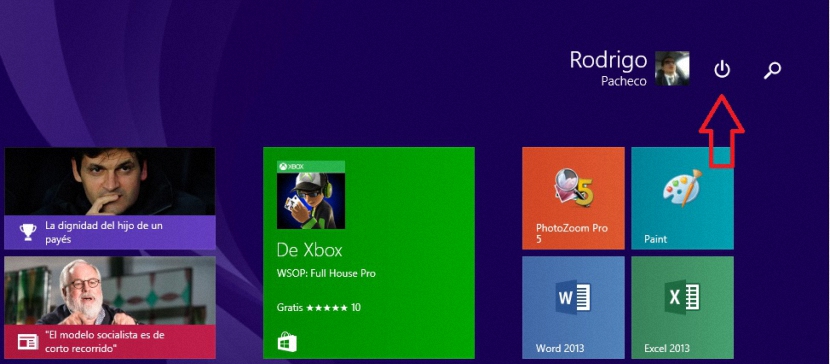
উইন্ডোজ 8.1 এর প্রথম আপডেট প্রকাশের পরে কয়েকটি উপায়ে আকার পরিবর্তন করেছে; তার জন্য ধন্যবাদ, তারা সংহত হয়ে ওঠে এই অপারেটিং সিস্টেমের ইন্টারফেসে যথেষ্ট পরিমাণে নতুন বৈশিষ্ট্যতাদের মধ্যে থাকা বোতামটি বন্ধ যা মূলত আমরা এটি হোম স্ক্রিনের উপরের ডানদিকে খুঁজে পেতে পারি।
এখন, কেউ চেষ্টা করতে পারে উইন্ডোজ 8.1 এর এই প্রথম আপডেটটি আনইনস্টল করুন এই বোতামটি অদৃশ্য হওয়ার জন্য, এমন কিছু যা করা সুবিধাজনক নয় এমনকি যখন এটির জন্য কোনও পদ্ধতি রয়েছে। আপনি যদি এই ক্রিয়াকলাপটি চালিয়ে যান তবে মাইক্রোসফ্ট বিভিন্ন সংবাদে উল্লেখ করা হয়েছে বলে আপনি আরও আপডেট পেতে পারবেন না। এই নিবন্ধে আমরা দুটি উপযুক্ত বিকল্প উল্লেখ করব যা আপনি ব্যবহার করতে পারেন যাতে আমরা উপরে উল্লিখিত স্থানে শাটডাউন বোতামটি আর উপস্থিত না করে।
উইন্ডোজ 8.1 এ এই ফাংশনটি অক্ষম করতে রেজিস্ট্রি এডিটর ব্যবহার করে
যদিও আমরা ধারণাটি ভাগ করি না উইন্ডোজ ৮.১ বন্ধ করতে এই বোতামটি অক্ষম করুন, তবে বিভিন্ন ইন্টারনেট ফোরামে এই ধরণের সাহায্যের জন্য অনুরোধ করা হয়েছে কারণ আমরা যখন আমাদের নিজের মতো পরিবেশ আবিষ্কার করি তখন উইন + এক্স ব্যবহার করার সময় ফাংশন উপস্থিত থাকে।
যদি এটি আপনার প্রয়োজন এবং প্রয়োজন হয় তবে আমরা আপনাকে এই লক্ষ্য অর্জনের জন্য নিম্নলিখিত পদক্ষেপগুলি অনুসরণ করার পরামর্শ দিচ্ছি:
- আমরা তাঁর দিকে রওনা দিলাম ডেস্ক উইন্ডোজ 8.1
- আমরা কীবোর্ড শর্টকাট ব্যবহার করি জয় + আর
- নতুন উইন্ডোর স্পেসে আমরা লিখি: regedit.exe
- উইন্ডো রেজিস্ট্রি সম্পাদক.
- আমরা পরের রুটের দিকে রওনা দিলাম।
এইচকেই_সিউআরইএনএন ইউএসসফটওয়্যার মাইক্রোসফ্ট উইন্ডোজ কর্নার ভার্সনআইমার্সিভেল শেল
- সেখানে উপস্থিত হয়ে আমরা ডানদিকে মাউসের ডান বোতামটি টিপুন click
- এর নামের সাথে আমরা একটি নতুন DWORD কী (32-বিট) তৈরি করি লঞ্চার_শোপাওয়ারবটন বাটনঅনস্টার্টস্ক্রিন এবং আমরা এর মান নির্ধারণ করি 0.
- আমরা সমস্ত উইন্ডো গ্রহণ করি এবং সেগুলি বন্ধ করি।
এই পদ্ধতির সাথে আমরা উল্লেখ করেছি, ইতিমধ্যে আমাদের রয়েছে রেজিস্ট্রি সম্পাদকের একটি নতুন কী যা আমাদের অপারেটিং সিস্টেমটিকে পুনরায় প্রোগ্রাম করবে যাতে পাওয়ার অফ বোতামটি অদৃশ্য হয়ে যায়। পরিবর্তনগুলি কার্যকর হওয়ার জন্য আমাদের কেবলমাত্র আমাদের অপারেটিং সিস্টেমটি পুনরায় চালু করা দরকার rest এর পরে, আপনাকে কেবল স্টার্ট স্ক্রিনে যেতে হবে (আপনি ডেস্কটপে গিয়েছেন) এবং ভয়েলা, আপনি প্রশংসা করতে সক্ষম হবেন যে এই ব্যবহারিক বোতামটি ইতিমধ্যে উপরের ডানদিকে অদৃশ্য হয়ে গেছে।
তৃতীয় পক্ষের অ্যাপ্লিকেশনগুলি দিয়ে শাটডাউন বোতামটি অক্ষম করুন
যদিও এটি সত্য যে পূর্বোক্ত পদ্ধতি কার্যকর হতে পারে, সেখানে প্রচুর লোক রয়েছে তারা রেজিস্ট্রি সম্পাদক পরিচালনা করার ক্ষেত্রে বিশেষজ্ঞ নয় এবং তাদের নিজ নিজ কোডে; তাদের কারও খারাপ পরিচালনা পরিচালনা উইন্ডোজ 8.1 এর একটি অস্থির অপারেশন জড়িত করতে পারে, এই কারণে আপনার প্রয়োজনীয় কাজগুলি চালানো প্রয়োজনীয় অপারেটিং সিস্টেমের একটি ব্যাকআপ যদি কিছু ভুল হয়ে যায়
মাইক্রোসফ্ট অপারেটিং সিস্টেমের এই নতুন সংশোধনীতে অপারেটিং সিস্টেমের ব্যাকআপ কপি তৈরি করতে সক্ষম হওয়ার সঠিক উপায়টি যদি আপনি না জানেন তবে আমরা প্রস্তাব দিই যে আমরা ডিস্ক ইমেজগুলির সাথে এই সমস্যাটি নিয়ে যে নিবন্ধটি নিয়েছি তাতে নিবন্ধটি দেখুন.
এখন, আপনি যদি উপরে উল্লিখিত পুরো প্রক্রিয়াটি সহজ করতে চান তবে আপনি তৃতীয় পক্ষের অ্যাপ্লিকেশনটি ব্যবহার করতে পারেন। মডার্ন ইউআই টিউনারের নামটি একই, আপনি এটি করতে পারেন নিম্নলিখিত লিঙ্ক থেকে ডাউনলোড করুন.
মডার্ন ইউআই টিউনার আপনি অন্য সময়ে বিশ্লেষণ করতে পারেন এমন কয়েকটি অতিরিক্ত ক্রিয়াকলাপের জন্য উত্সর্গীকৃত, যেহেতু এখন আমরা এর কোনও একটি কার্যকারিতা ব্যবহারের সম্ভাবনার জন্য একমাত্র দায়বদ্ধ, যা আমাদের সহায়তা করবে উইন্ডোজ 8.1 এ শাটডাউন বোতামটি অক্ষম করুন; অ্যাপ্লিকেশনটি পোর্টেবল, তাই আমাদের এটি অবশ্যই আমাদের হার্ড ড্রাইভের অন্য কোথাও সনাক্ত করার চেষ্টা করতে হবে যাতে এটি দুর্ঘটনাক্রমে মোছা না যায়।
এটি কার্যকর করার পরে আমাদের কেবলমাত্র সর্বশেষ ট্যাবে যেতে হবে (স্টার্ট স্ক্রিন), যেখানে কেবলমাত্র সেখানে উপস্থিত বিকল্পের বাক্সটি নিষ্ক্রিয় করতে হবে। আমরা পরিবর্তনগুলি প্রয়োগ করার পরে (কম্পিউটারটি তৈরি করা প্রয়োজন হতে পারে) আমরা লক্ষ্য করতে সক্ষম হব যে এই শাট ডাউন বোতামটি আমরা আগে যেখানে ছিলাম সেখানে উপস্থিত থাকবে না।